作者:邓嵘(网名drkiller) 准备知识:Photoshop全部 学习难度:中等
声明:教程及资源的图文版权为邓嵘个人所有,在此仅为学习交流所用,任何单位和个人未经许可不得以此内容用作商业行为,可以转载但请于醒目处注明:“本文来自《职业之道》,作者:邓嵘(网名drkiller)”,谢谢合作!
注:本教程内容续接于《职业之道》书中220页之后,前面的准备知识内容详见书中。
> 制作前言
时间:为某饼干产品做促销宣传而每天工作近20个小时的第3天深夜。
地点:广告公司设计部。
“来杯茶,行吗?”
面对刚刚做好的设计稿,我的客户却不怎么买账,唉!对于做设计师的我,今天为什么又是那么正常,为什么不能稍稍出现一个奇迹,来一句:“对,就是它!”——不,那是在做梦!面前的客户就是立刻叫我跳楼我都没的选择,又何况只是客气地指着设计原图说:“来杯茶,行吗?当然,不能另拍照,顺便把杯柄改成白色。”
我急忙把自己从半梦半醒中摇醒,再抓住那一点点还没有发疯的理智回答:“没问题,没问题……”。
有什么呢,这只是今天的第11次改稿而已,而且谁都知道计算这些次数是没有任何意义的。别认为这是在发牢骚,我并没有说“谁谁谁命真苦”或“糊口饭真XX”,只是神智实在不是很清醒了,胡乱想些东西来确保脑细胞不会进入睡眠状态。
> 总体思路
杯子和饼干都需要退底,杯柄的改色可采用图层调节法,效果会自然一些,茶水就必须手绘出来了,当时是看着一杯茶画的,重点是水的深度、杯壁的倒影、水与杯壁交接处的高光,最后是把杯子与饼干合成到封面中,饼干的透视需特别注意,杯子与饼干的阴影要合乎环境光线的特点。
> 操作过程
STEP01 杯子退底
 |
用路径勾出杯子轮廓,由于照片中杯子边缘比较模糊,路径一定要尽量勾小一些(退底内容请参阅《职业之道》书中129页)。 |
 |
把路径转选区,并把杯子复制为独立图层,完成退底。 |
 |
杯碟左下角的花瓣用图章工具修掉,注意保持杯子的整阴影特征,完成预处理(修图内容请参阅《职业之道》书中198页)。 |
注:相关更多更高级退底技术内容请参阅《职业之道》中198-212页
注:相关更多更高级修图技术内容请参阅《职业之道》中129-140页
STEP02 饼干退底
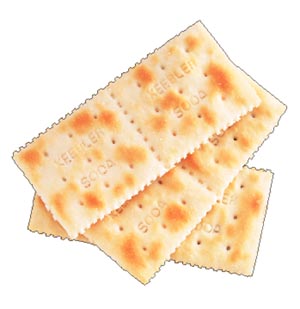 |
由于客户对图像品质要求极高,所以本例采用效率低但品质好的路径退底。 |
 |
同样把路径转选区,并复制为独立图层,完成退底。 |
STEP03 杯柄改色
思路:本例并没在有退底后直接用色相/饱和度等调色命令来改颜色,因为那样在过渡衔接上会与原图有明显区别,用白色并通过颜色模式叠加来改颜色就自然得多。
 |
勾路径时在杯柄与杯体的交接处多勾了一些,以方便后面能够把颜色过渡处理得自然一些。 |
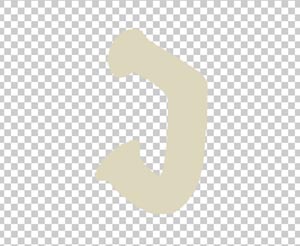 |
新建“杯柄改色”图层,把路径转选区,填充杯体的颜色(本例为 R:216 , G:215 , B:188 )。 |
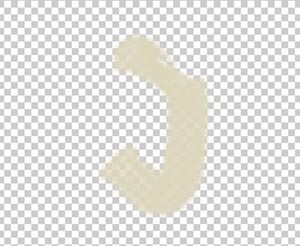 |
用橡皮擦工具或图层蒙版把边缘过渡区域的色块擦成半透明状让颜色过渡自然。 |
 |
设图层混合模式为颜色模式,叠加在杯子图上。 |
 |
复制“杯柄改色”图层,设颜色减淡模式( Color Dodge ),不透明度为 45% ,以提高明度,完成改色操作。 |
STEP04 手绘茶水 思路:茶水的绘制主要是准确观察茶水的颜色变化和高光特点,可以循序渐进地用多个图层叠加法画出。
 |
用路径准确勾出茶水水面的形状,注意水面一定要勾平,各处到杯口的距离要相等。 |
 |
新建“茶水面 _ 下沿不模糊”图层,把路径转选区,填充茶水的颜色(本例为 R:147 , G:71 , B:45 )。 |
 |
用橡皮擦工具或图层蒙版把上边缘擦掉一些 |
 |
新建“茶水面 _ 上沿模糊”图层,同样把路径转选区,填充茶水的颜色,并高斯模糊,数值为 1.5 。 |
 |
用橡皮擦工具或图层蒙版把下沿擦掉一些 |
 |
同时显示“茶水面 _ 下沿不模糊”和“茶水面 _ 上沿模糊”图层,即得到了上沿模糊下沿不模糊的水面。 |
 |
茶水与杯壁的交界处有一圈黄绿色的光晕,画出茶晕,把茶水面路径转选区。 |
 |
选择菜单:【选择 > 修改 > 扩展】( Select>Modify>Expand )扩大选区 5 像素。 |
 |
按住 Alt 不放,单击茶水面路径减去水面选区,得到茶晕的环形选区。 |
 |
新建“茶晕”图层,填充茶晕色(本例为 R:172 , G:211 , B:115 )。 |
 |
高斯模糊“茶晕”图层,数值为 3 。 |
 |
用橡皮擦工具或图层蒙版把下沿部分擦掉,并略减不透明度完成茶晕制作。 |
 |
用路径准确勾出杯口在茶水中的倒影形状,注意上侧要勾到水面以外。 |
 |
转选区后,新建“倒影”图层,填充白色。 |
 |
用橡皮擦工具或图层蒙版把上沿部分擦成半透明状,并擦除水面以外的白色。 |
 |
降低不透明度到 20% ,完成倒影制作。 |
 |
用路径准确勾出杯底表现茶水深度的深色形状。 |
 |
新建“茶水深度”图层,填充黑色。 |
 |
高斯模糊“茶水深度”图层,数值为 30 。 |
 |
取得水面选区,对“茶水深度”图层添加图层蒙版,以消除水面外的深色。 |
 |
用路径准确勾出水面与杯壁间的高光形状。 |
 |
新建“高光”图层,填充白色。 |
 |
高斯模糊“茶水深度”图层,数值为 1 ,设为叠加模式,复制图层后,设正常模式,不透明度为 27% ,完成高光制作。 |
 |
完成茶水处理。。 |
STEP03 杯子、饼干的合成操作
思路:本例并没在有退底后直接用色相/饱和度等调色命令来改颜色,因为那样在过渡衔接上会与原图有明显区别,用白色并通过颜色模式叠加来改颜色就自然得多。
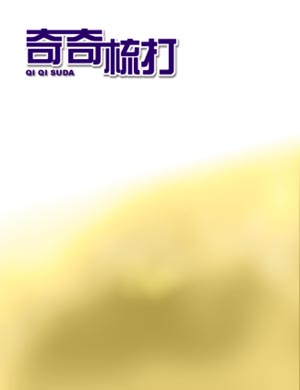 |
制作出其他内容,文字设了图层样式中的投影和外发光,下侧用画笔画出(因制作简单略去过程)。 |
 |
把制作好的杯子合成为一个图层,用移动工具移动到封面文件中来。 |
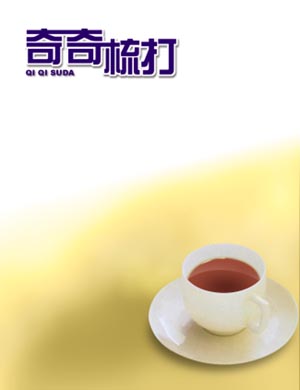 |
在杯子下新建阴影图层,画椭圆选区,填充深绿色,模糊后向左下微微移动完成阴影制作。 |
 |
同样把退底后的饼干移动到封面文件中。 |
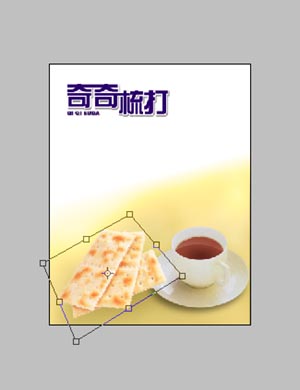 |
用 Ctrl+T 对饼干变形,操作中按住 Ctrl 对 4 角顶点分别进行调节,注意空间透视。 |
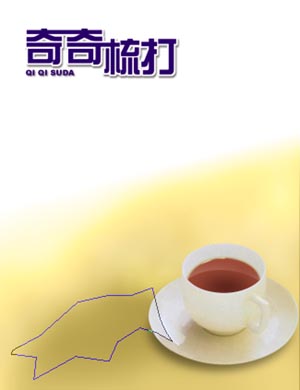 |
阴影的形状要符合杯碟和饼干的形状及右前方的光线方向。 |
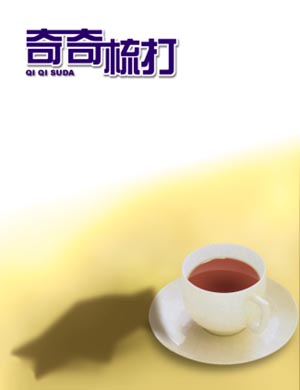 |
阴影路径转选区,填充深绿色,并适当高斯模糊( Filter>Blur>Gaussian Blur ),完成制作。 |
 |
最后照片册的成品效果图与成品很接近。 |
> 制作后语 总算完成了,我再次惴惴不安地把样稿拿给客户,手心直冒汗,准备聆听那还不知道希望在何方的判决。看着客户渐渐翘起的嘴角、微微点头的动作,通宵熬红的眼睛似乎看到了黎明的曙光,所有的辛劳居然都没有白费,奇迹就要降临在我的身上?一种难以置信的舒畅贯穿着我累得早已麻木的每根筋骨!
“啊哈,其实……”他很腼腆地动了一下嘴唇说:“刚才做梦,忽然间就有了灵感,我想……来杯牛奶会不会更好一点?”
—— Ho, My god!救救我!
|

